鼠标右键失灵,图文详细说明鼠标右键失灵该怎样办
Windows 7,中文名称视窗7,是由微软公司(Microsoft)开发的操作系统,内核版本号为Windows NT 6.1。Windows 7可供家庭及商业工作环境:笔记本电脑 、平板电脑 、多媒体中心等使用。Windows 7可供选择的版本有:入门版(Starter)、家庭普通版(Home Basic)、家庭高级版(Home Premium)、专业版(Professional)、企业版(Enterprise)(非零售)、旗舰版(Ultimate)。
有小伙伴说自己的鼠标右键就好像突然睡熟了似的,突然间就失灵了。看到这句话的小编我真心觉得这位小伙伴的形容是十分的贴切的。哈哈~那么我们要怎么解决呢?下面,小编就跟你们分享一下解决方法。
鼠标右键失灵,这就相当于是吃东西吃着吃着发现牙掉了。那这时我们该怎么办呢?我们也是很绝望的呀,牙掉了还能补,但是鼠标右键失灵了该怎么解决呢?接下来小编就来告诉你们该怎么办!
首先,敲击“WIN+R”,然后在运行窗口里输入“regrdit”,再点确定。
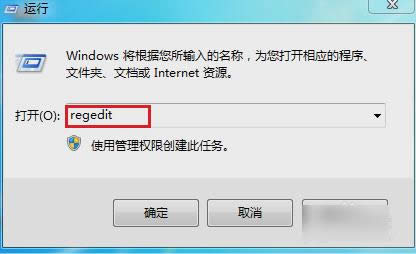
右键失灵示例1
然后在注册表里,双击名为HEKY_CURRENT_USER的文件夹,在它的子目录里再双击“Software”。
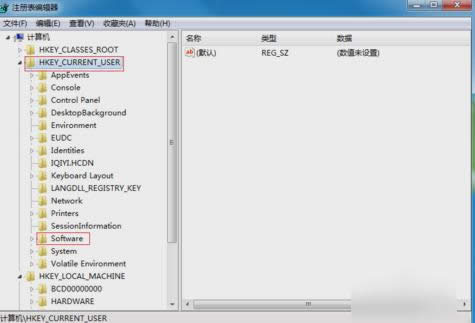
鼠标失灵示例2
然后展开子目录后,再双击“Microsoft”。
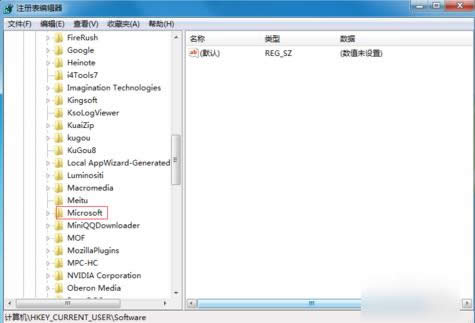
鼠标右键示例3
然后双击展开子目录后,然后鼠标双击“Windows”的目录。
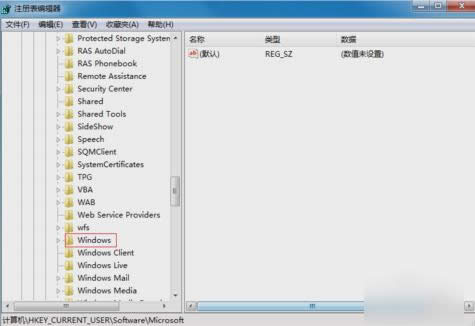
鼠标右键失灵示例4
然后展开子目录,双击“CurrentVersion”,再次展开后,双击名为“Policies”

鼠标右键失灵示例5
找到“Explorer”,然后双击。
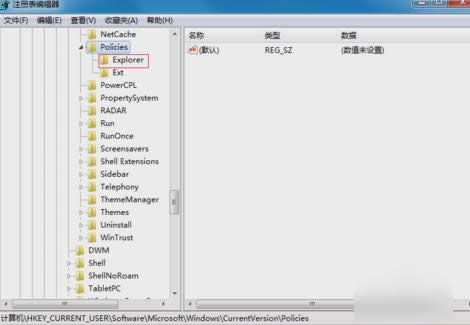
鼠标右键示例6
然后就会发现右边有一个“NoViewContexMenu”的值,把这个值删除了,再重启下电脑,鼠标的右键就又能使用啦~~~
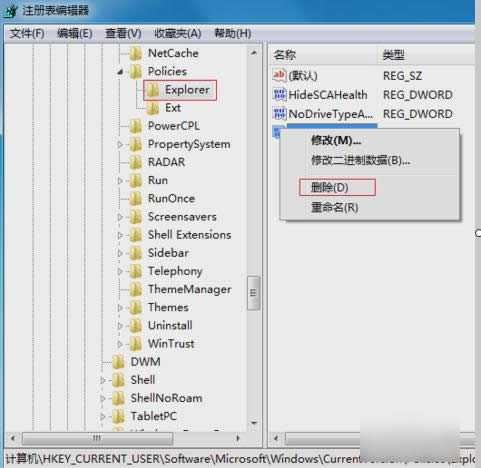
鼠标右键失灵示例7
windows 7 的设计主要围绕五个重点——针对笔记本电脑的特有设计;基于应用服务的设计;用户的个性化;视听娱乐的优化;用户易用性的新引擎。 跳跃列表,系统故障快速修复等,这些新功能令Windows 7成为最易用的Windows。
……